如何利用Win10“电影和电视”在电视机上播放电影?
win10系统中新增了全新的《电影和电视》应用,而这个应用可以给我们提供更全面的视频服务。接下来,小编就向大家分享利用Win10“电影和电视”在电视机上播放电影的具体操作方法。
温馨提示:电视继续支持网络功能,且进行以下操作前,需开启Win10网络发现,具体方法请参考:Win10网络发现在哪里,怎么打开或关闭Win10网络发现?
第一步、查看电视机名称,如下图所示,在设置->设备->已连接设备的右侧窗口,在播放设备中找到电视机;
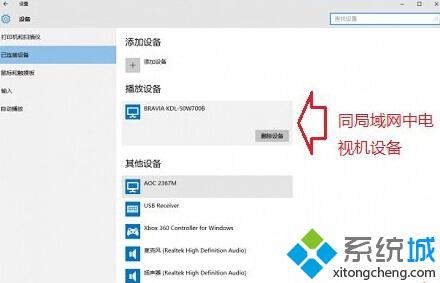
第二步、打开Win10电影和电视应用,并播放影片,鼠标放在视频画面上,或者鼠标右击视频画面,然后在底部找到并点击“强制转换为设备”;

第三步、随后会出现“连接”窗口,然后点击电视机名称即可!
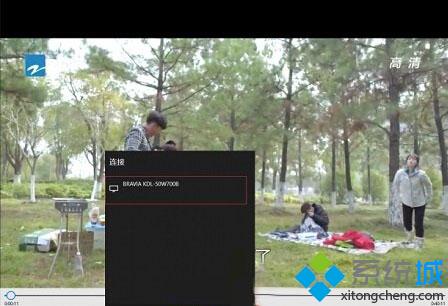
以上就是利用Win10电影和电视在电视机上播放电影的方法了,在休闲娱乐的时候,大家不妨设置看看。
相关教程:光碟怎么在电脑上播放cbox央视影音 xp专用影音先锋在线视频播放我告诉你msdn版权声明:以上内容作者已申请原创保护,未经允许不得转载,侵权必究!授权事宜、对本内容有异议或投诉,敬请联系网站管理员,我们将尽快回复您,谢谢合作!










